Annuncio pubblicitario
 Di recente ho avuto il compito spiacevole di trasferendo la mia musica dal mio iPod al disco rigido del mio computer Come: spostare la musica da iPod a PC in 5 semplici passaggi Leggi di più . Se ti sei mai trovato di fronte alla stessa attività, sai che per qualche motivo, all'insaputa dell'utente finale, Apple sembra pensare che sia divertente ridenominare tutto dei tuoi file musicali iTunes sul disco rigido dell'iPod in un bel casino di nomi di file senza senso e completamente non organizzati che rendono la tua musica irriconoscibile. Grazie a Il Padrino, tuttavia, non temo più questo compito.
Di recente ho avuto il compito spiacevole di trasferendo la mia musica dal mio iPod al disco rigido del mio computer Come: spostare la musica da iPod a PC in 5 semplici passaggi Leggi di più . Se ti sei mai trovato di fronte alla stessa attività, sai che per qualche motivo, all'insaputa dell'utente finale, Apple sembra pensare che sia divertente ridenominare tutto dei tuoi file musicali iTunes sul disco rigido dell'iPod in un bel casino di nomi di file senza senso e completamente non organizzati che rendono la tua musica irriconoscibile. Grazie a Il Padrino, tuttavia, non temo più questo compito.
In meno di cinque minuti, non solo avevo rinominato tutti i miei file musicali di iTunes esattamente come li volevo, ma anche organizzato bene in cartelle ordinate per artista. Vuoi sapere come rinominare i file iTunes da solo? Continuare a leggere!
Organizza e rinomina file e cartelle iTunes
Prima di iniziare, vorrei notare questo Il Padrino 0.71 è ancora in beta; tuttavia, è possibile scaricare la versione 7.0 stabile dallo stesso sito, se si preferisce. Quando apri il programma, vedrai, a prima vista, quella che sembra essere un'interfaccia piuttosto complicata. Non ti preoccupare! Non è così complesso come sembra.
Si desidera iniziare selezionando la cartella principale nel riquadro di esplorazione a sinistra in cui è archiviata tutta la musica. Può essere l'intero disco C: \ o una cartella specifica in cui è archiviata tutta la tua musica. Nel mio caso, avevo importato tutto in una cartella "iPod Music" all'interno di La mia musica directory, quindi è quello che ho selezionato.
Dopo aver selezionato la cartella desiderata, fai clic su Scansione (il pulsante della lente di ingrandimento) e tutti i file musicali all'interno di quella cartella e le sue sottocartelle verranno popolati nei risultati. Vedrai un "Se rinominato"Colonna. Il programma utilizza automaticamente un "Nome dell'artista - Titolo del brano"Formatta e mostra come apparirebbero i nomi dei file qui.

Se desideri rinominare i tuoi file in modo diverso, hai una moltitudine di opzioni. Sopra il Scansione pulsante, sotto Opzioni formato> Usa variabili, vedrai a “% A -% T” campo. Queste sono le tue variabili. Se fai clic sulla freccia giù a destra di quel campo, vedrai un menu che include tutte le variabili disponibili. Inserisci le variabili che ti piacciono (le mie erano % T -% A per Titolo brano - Nome artista) e fai clic su "ApplicarePulsante "per vedere il"Se rinominato"Risultati.
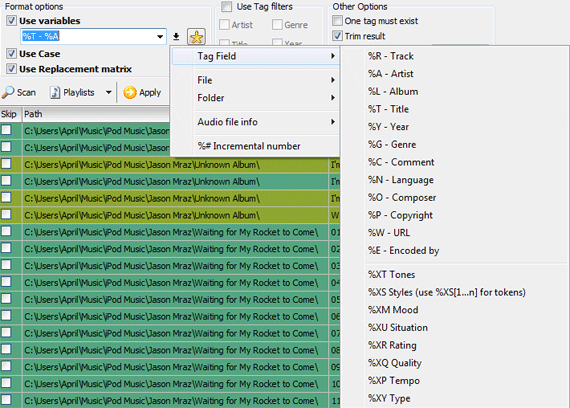
Se non sei sicuro del significato dei diversi colori delle righe, puoi visualizzarli andando a File> Opzioni e facendo clic su "Colori"Scheda (o facendo riferimento allo screenshot seguente). Lì, puoi anche cambiare i colori predefiniti, se lo desideri.
Quando sei pronto per rinominare i tuoi file iTunes, fai clic su "Rinominare"Pulsante, e il padrino si occuperà rapidamente del resto! Riferirà inoltre eventuali problemi che potrebbe essersi verificato o file che è stato ignorato. Puoi vedere quei risultati nell'angolo in basso a sinistra dello schermo, così come nella colonna all'estrema destra del tuo elenco di musica.

Il Padrino ha molte altre funzionalità oltre a rinominare e riorganizzare i file e le cartelle musicali, come creare playlist, trovare duplicati, codificare e decodificare con LAME / Ogg Vorbis / MPCEnc e modificare ID3 tag. Puoi fare riferimento al menu "Guida" del programma per un indice della guida HTML che spiegherà di più sulle funzionalità aggiuntive del programma.
In passato abbiamo scritto molto sulla denominazione e l'organizzazione della tua libreria musicale. Ecco alcuni di questi post:
Organizza la tua raccolta musicale in modo efficace con Media JukeBox
Organizza e gestisci la tua raccolta musicale con MediaMonkey Organizza e gestisci la tua raccolta musicale con MediaMonkey Leggi di più
Organizza e tagga la tua libreria musicale con MP3Tag Organizza e tagga la tua libreria musicale con Mp3tag Leggi di più
6 modi per sincronizzare la musica sul tuo iPhone senza iTunes 5 modi per sincronizzare la musica sul tuo iPhone senza iTunesNon lottare con iTunes per scaricare musica sul tuo iPhone, usa invece uno di questi metodi alternativi e soluzioni alternative. Leggi di più
Conosci altri fantastici programmi di gestione della musica? Parlaci nei commenti!
Sono un nativo della Florida che ama la tecnologia, gli animali, la natura, i parchi a tema e le montagne russe, Jason Mraz, Avatar: The Last Airbender (lol lasciami in pace), Xbox, Halo 3 & ODST e Florida! Dai un'occhiata al blog del mio gattino (Ditto): http://iareditto.blogspot.com